V aplikaciji google v androidu je prišlo do napake. Pogoste napake v Googlu Play in kako jih odpraviti.
Običajno googlove aplikacije redko ne uspejo, a vseeno pride do incidentov, v tem članku bomo govorili o tem, kako odpraviti napake v aplikaciji Trgovina Google Play!
Članek bo strukturiran na naslednji način: ime napake, njeno dekodiranje in način odprave.
Dekodiranje in reševanje napak aplikacije Google Play
Napaka 491
Težava
Sklep
Odstranite Google Račun iz menija z nastavitvami 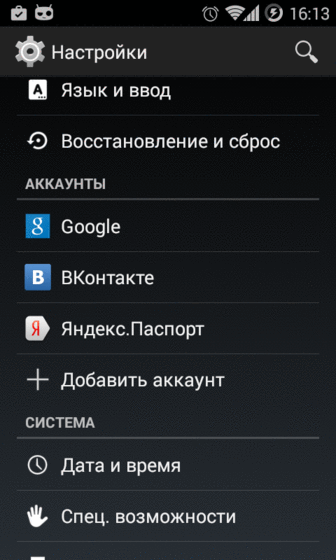
in znova zaženite Android. Izbrišite predpomnilnik ali posodobite (onemogočite / omogočite) aplikacijo Nastavitve Google ( googlove storitve). Znova naložite in znova dodajte Google Račun.
Znova naložite in znova dodajte Google Račun.
Napaka 498
Težava
Sklep
Izbrišite nepotrebne podatke ali počistite predpomnilnik aplikacije.
Napaka 919
Težava
Sklep
Izbriši nepotrebne aplikacije, video ali glasba.
Napaka 413
Težava
Sklep
Izbrišite podatke in predpomnilnik aplikacije Google Settings (Googlove storitve), izbrišite predpomnilnik brskalnika.
Napaka 923
Težava
Sklep
Odstranite Google Račun iz menija z nastavitvami, odstranite nepotrebne aplikacije, videoposnetke ali glasbo.
Napaka 921
Težava
Aplikacije ni mogoče prenesti.
Sklep
Izbrišite predpomnilnik Google Play, če ne pomaga, izbrišite podatke in znova naložite, če ne pomaga, izbrišite Google Račun in znova zaženite in znova vnesite.
Napaka 403
Težava
Prenos ni mogoč. Pojavi se, če imate dve kreditne kartice Google in poskušate kupiti aplikacijo.
Sklep
Izberite kreditno kartico s pozitivnim stanjem in ponovite nakup.
Napaka 492
Težava
Aplikacije ni mogoče namestiti zaradi predpomnilnika Dalvik.
Sklep
Ponastavite predpomnilnik ali vse podatke aplikacije, ki se ne posodablja, ali izvedite strojno ponastavitev.
Napaka 927
Težava
Prenos ni mogoč, ker se aplikacija ali igra posodablja.
Sklep
Poskusite znova posodobiti ali namestiti aplikacijo ali igro v 20-30 minutah.
Napaka 101
Težava
Nobena nova aplikacija ni nameščena, preveč aplikacij je nameščenih.
Sklep
Odstranite neuporabljene programe.
Napaka 481
Težava
Napaka Google Računa.
Sklep
Izbrišite trenutni račun in uporabite drugega.
Napaka 911
Težava
Programov zaradi napake 911 ni mogoče prenesti.
Sklep
1. metoda: Počistite podatke aplikacije Google Play
2. metoda: Znova se povežite z omrežja Wi-FiPojdite na katero koli spletno stran
3. metoda: Uporabite drugo povezavo Wi-Fi
4. metoda: Izklopite Wi-Fi in uporabite internetnega operaterja
Napaka 919
Težava
Aplikacije ni mogoče namestiti.
Sklep
Napaka RPC: aec: 0]
Težava
Prenos aplikacije ni mogoč.
Sklep
- Izbrišite VSE račune (Google, FB, VK, Twiiter itd.)
- Izbrišite predpomnilnik Google Play
- Znova zaženite Android
Napaka -24
Težava
Pojavi se v sistemu KitKat pri uporabi ART
Sklep
Imate druge napake ali veste, kako jih odpraviti? Napišite v komentarje!
Vsak uporabnik pametnega telefona Android pozna Google Play. To je lastniška aplikacija, ki omogoča prenos različnih programov, knjig, glasbe in še več. Zrušitve v tej aplikaciji so precej redke, vendar se zgodijo. Zato bomo danes govorili o najpogostejših napakah v Googlu Play in načinih njihovega odpravljanja.
Napaka 24
Pojavi se lahko med poskusom namestitve aplikacije. Do tega pride zaradi dejstva, da je bila ta aplikacija že nameščena v vaši napravi (v našem primeru Go Launcher Ex) in po odstranitvi v operacijski sistem obstajajo "repi" (neka mapa ali datoteka), ki neposredno vplivajo na novo namestitev.
Da bi rešili težavo, morajo biti v napravi odprte korenske pravice. Z upraviteljem datotek, v tem primeru je najboljši Root Explorer, morate iti v mapo sdcard / android / data / in izbrisati ostanke aplikacije, ki je ni mogoče namestiti. Na sliki je na primer odstranjevanje "repov" programa Go Launcher Ex:

Napaka 101
V tem primeru je namestitev novih programov blokirana zaradi velikega števila obstoječih. Če želite rešiti to težavo, morate samo izbrisati nepotrebne aplikacije... Če to ne pomaga, se predpomnilnik in podatki z Google Play Market-a in storitev Google Play izbrišejo.
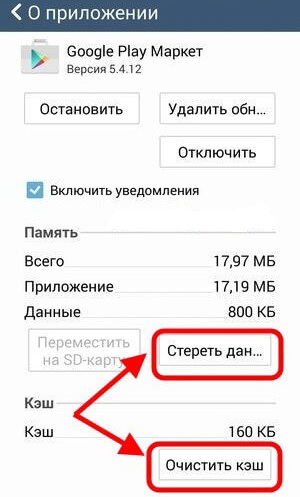

Napaka 413
Ta napaka se praviloma pojavi zaradi uporabe posredniškega strežnika za dostop do svetovnega spleta in ne dovoljuje prenosa ali posodabljanja aplikacije. Za njegovo rešitev mora uporabnik samo počistiti predpomnilnik svojega brskalnika in Googlovih storitev. Če želite to narediti, pojdite v meni z aplikacijami na zavihku "Vse" in tam poiščite "Google Play Services" in "Play Market". Zanje uporabite "Izbriši podatke" in "Ustavi".
Napaka 481
V tem primeru je težava z Google Računom. Ta težava se reši z brisanjem obstoječega računa. Odprite "Nastavitve" - \u200b\u200b"Računi" - "Google" in izbrišite svoj račun. Znova zaženite napravo in jo znova dodajte. Če ne pomaga, se morate registrirati in dodati nov račun.
Napaka 491
Praviloma piše, da nobene aplikacije ni mogoče posodobiti ali prenesti. Če se želite rešiti te težave, morate znova namestiti Google Račun. Najprej morate odpreti "Nastavitve" - \u200b\u200b"Aplikacije" - "Upravljanje aplikacij" - "Vse" in poiskati "Google Play Services", nato počistiti predpomnilnik in podatke te komponente. Znova zaženite napravo. Pojdite na »Nastavitve« - »Računi in sinhronizacija« in izbrišite svoj račun. Znova zaženite napravo in nato dodajte izbrisano ali ustvarite nov Google Račun.
Napaka 492
Ukvarja se z delovanjem navideznega stroja Dalvik, ki poganja vse aplikacije in kodo, napisano v programskem jeziku Java. Najprej za rešitev napake 492 uporabite preprosto čiščenje predpomnilnika in brisanje podatkov iz storitev Google in Play Market. Če to ne pomaga, morate v meniju obnoviti tovarniške nastavitve naprave ali se zagnati v način za obnovitev in v njem aktivirati element, imenovan "wipe cache / dalvik cache". Ne pozabite, da boste s tem izbrisali podatke iz telefona, zato najprej shranite podatke, ki so za vas najpomembnejši in najbolj potrebni.

Napaka 498
Pojavi se predvsem pri dostopu do interneta in nalaganju vsebin. Razlog za to je prepoln predpomnilnik. Če se želite znebiti te napake, morate počistiti predpomnilnik aplikacij in odstraniti vse nepotrebne datoteke. Če ne pomaga, poskusite zagnati pametni telefon / tablični računalnik v načinu za obnovitev, pri katerem morate na izklopljeni napravi za nekaj sekund hkrati pritisniti gumba za vklop in izklop ali gumba za vklop in zmanjšanje glasnosti. V načinu za obnovitev poiščite in izberite "Obriši particijo predpomnilnika".

Napaka 919
V tem primeru se aplikacija uspešno naloži, vendar se zaradi pomanjkanja pomnilnika preprosto ne odpre. Za rešitev je potrebno zgolj izbrisati vse nepotrebne programe in druge podatke. Če je na pomnilniški kartici dovolj prostora, lahko prenesete nekatere programe.
Napaka 921
Ta napaka običajno blokira namestitev aplikacij. Če ga želite rešiti, morate samo počistiti predpomnilnik Google Service Framework in Play Market ter nato znova zagnati napravo.
Napaka 923
Najpogosteje se zruši med sinhronizacijo aplikacij ali ko je predpomnilnik poln. Prvi korak je preveriti pomnilnik naprave. Če ni prostega prostora, je treba pomnilnik očistiti nepotrebnih (dolgo ne uporabljanih) programov. Če imate še vedno veliko prostega prostora, poskusite počistiti predpomnilnik "Google Service Framework", "Play Market", "Download Manager".
Drug način za rešitev te težave je zagon naprave v načinu za obnovitev ali ClockWorkMod. V tem primeru morate poiskati in uporabiti element "Obriši particijo predpomnilnika".
Napaka 927
To se zgodi med posodobitvijo same trgovine Google Play in blokira prenos aplikacije. Problem je rešen zelo preprosto: počakajte nekaj časa in poskusite znova prenesti ali posodobiti.
Napaki 941 in 942
Če pride do katere od teh napak, morate ustaviti Google Play. Naslednji korak je brisanje predpomnilnika in posodobitev. Izvedite podobna dejanja z Google Framework in Download Manager. Po tem izbrišite Google Račun, povezan z napravo. Znova naložite in dodajte nov račun.
Ste že kdaj naleteli na situacijo pri delu z več nastavitvami v telefonu za izvajanje določenih sprememb ali samo pri raziskovanju možnosti prilagajanja naprave, ste nenadoma prejeli sporočilo o ustavitvi dela storitev Google Play. " Aplikacija Storitve Google Play se je ustavila"po katerem svojih manipulacij niso mogli več nadaljevati?
Recimo takoj: če prejmete takšno sporočilo o napaki, potem ni nobenega razloga za paniko. Samo poskusite popraviti situacijo z enim od načinov, ki jih bomo ponudili danes, in še naprej mirno delati z nastavitvami pametnega telefona. Napaka v storitvah Google Play ni povezana z vašimi dejanji ali z vašo napravo, temveč z izgubo nekaterih prenesenih podatkov v eni od faz namestitve. To niti ni napaka, temveč tehnološka okvara, zaradi katere so se nekateri podatki izgubili ali jim ni bilo mogoče slediti, storitve Google Play pa so sčasoma izgubile to povezavo, zato je njihovo delo prenehalo.
Obstajajo različni razlogi, zaradi katerih lahko pride do napake v storitvah Google Play, zato bomo razpravljali o različnih metodah za rešitev te težave. Kot smo že omenili, razlogov za zaustavitev dela Googlovih storitev ni mogoče imenovati popolnoma natančno, saj ležijo v posebnostih tehnologije prenosa podatkov. Toda sesutje se ponavadi zgodi, ko spremenite nastavitve operacijske sobe android sistemi... Poskusite slediti korakom, ki jih predlagamo, enega za drugim - odvisno od tega, kaj je šlo narobe, lahko napako odpravite z enim od teh načinov.
1. način: počistite predpomnilnik
Ena od možnih rešitev problema ustavitve dela storitev Google Play je čiščenje predpomnilnika sistemska aplikacija Storitve Google Play. Če želite to narediti, pojdite v Nastavitve in izberite razdelek »Aplikacije«. Zdaj morate izbrati upravitelja aplikacij in klikniti zavihek "Vse". Nato najdemo storitve Google Play in enkrat kliknemo - vidimo možnosti konfiguracije za to aplikacijo. Izberite možnost "Počisti predpomnilnik", kliknite. Ko uspešno počistite predpomnilnik iz te aplikacije, morate znova zagnati pametni telefon, da se v prihodnosti izognete napakam storitev Google Play.

2. način: ponastavite nastavitve aplikacije
Če želite ponastaviti nastavitve aplikacije, morate z Upraviteljem aplikacij odpreti nastavitve storitev Google Play na enak način kot v prejšnji metodi in nato klikniti zavihek "Vse". Zdaj poiščite znak »Več« v zgornjem desnem kotu zaslona in kliknite nanj. Nato se bo prikazal meni, ki bo med možnostmi ponudil " Ponastavite nastavitve aplikacije". Kliknite to vrstico. Da zagotovite, da bodo spremembe, ki ste jih izvedli, začele veljati, preprosto znova zaženite telefon in sporočilo" Program za storitve Google Play se je ustavil "naj za vedno izgine.

3. način: Znova dodajte Google Račun
Če se še vedno srečujete z isto težavo, pojdite v nastavitve in poiščite razdelek "Računi". Kliknite nanjo in dobili boste seznam računov, ki ste jih ustvarili v napravi. Na seznamu bo tudi vaš Google Račun. Kliknite Google in nato svoj naslov e-naslov na odprti strani. Ko kliknete svoj e-poštni naslov, boste preusmerjeni na stran, ki vsebuje informacije o tem, kako vaš Google Račun deluje v napravi. Poiščite simbol s tremi pikami v zgornjem desnem kotu naprave, kliknite ga, pomaknite se navzdol po seznamu, ki se odpre do vrstice " Izbrišite svoj računKliknite ga, da odstranite svoj Google Račun.

Ko je to storjeno, boste morali v svojo napravo znova dodati svoj Google Račun. Če želite to narediti, pojdite v razdelek Nastavitve in nato v razdelek »Računi«. Tam kliknite na " Dodaj račun"in izberite Google Račun. Nato boste morali vnesti svoj Gmail (e-poštni naslov) in slediti navodilom za dokončanje dodajanja računa Gmail v napravo. Ta način je uporabnikom že večkrat pomagal pri reševanju napak pri nameščanju aplikacij Google Play in , zlasti z napako storitev Google Play.
Ali imate svoje metode za odpravo napake? Sporočite nam v komentarjih. Prepričani smo, da bodo hvaležni uporabniki zelo cenili vašo rešitev težave »V aplikaciji za storitve Google Play je prišlo do napake«.
Pogosto se je zgodilo, da novega Pametni telefon Android daje napako "prišlo je do napake v aplikaciji za storitve Google Play"? Ni prijetna situacija, kajne? V tem članku bomo obravnavali devet najpogostejših napak v Googlovi trgovini z aplikacijami in kako jih odpraviti. Pojdi!
Napaka 911
![]()
To napako pri zagonu je težje diagnosticirati kot druge. Najverjetneje je tvoj Wi-Fi povezava... Pogosto se zgodi, da ima usmerjevalnik geslo in pride do napake v Googlu Play, ko pametni telefon ponovno poskusi preveriti povezavo Wi-Fi.
Če se napaka po ponovnem zagonu ponovi, poskusite dostopati do trgovine z aplikacijami prek druge povezave ali prek nje mobilni internet... Lahko pa poskusite počistiti podatke Play Market, pojdite v Nastavitve\u003e Aplikacije, izberite zavihek »Vse«, pojdite na Googlove storitve in kliknite »Počisti podatke in predpomnilnik«.
Napaka 481
Če najdete napako 481, je to zelo slab znak. Najverjetneje vaš Google Račun ko je prišel konec, je vnos izbrisan ali prepovedan. Edini izhod iz te situacije je izbrisati stari račun, nato ustvariti in dodati novega. To lahko storite v Nastavitve\u003e Splošne nastavitve\u003e Računi\u003e Google.
Napaka 927
Ta napaka se najpogosteje pojavi, ko nameravate posodobiti neko aplikacijo, toda v tem trenutku se posodabljajo Googlove storitve. Najboljši način rešitev je samo počakati, da se Google Play posodobi, in nato začeti posodabljati svoje aplikacije.
Napaka 403
Napaka 403 pomeni, da aplikacije ni mogoče prenesti ali posodobiti, na primer napaka 927. Pojavi se, ko v napravi uporabljate več računov in poskušate za vsak račun namestiti ali kupiti enake programe.
Če se želite znebiti te napake, preprosto odstranite aplikacijo na enem računu in jo namestite pod drugim računom. Podatke lahko predhodno sinhronizirate z Google Play ali katero koli drugo varnostno kopijo.
Če to ne deluje, lahko poskusite izbrisati zgodovino iskanja v Googlu Play, tako da odprete Nastavitve tržnice Play in kliknete počisti zgodovino iskanja. Lahko pa ustvarite nov račun in nanj poskusite namestiti zahtevano aplikacijo.
Napaka 491/923/101
Te napake Napake 491, 923 in 101 pomenijo, da prenos aplikacije iz trgovine ni mogoč zaradi nekaterih težav z vašim računom. Za odpravo težave potrebujete nov račun. Ustvarite ga in iz naprave izbrišite starega v skladu s temi navodili: Nastavitve\u003e Računi\u003e Google izbriši nedelovni račun.
Po tem znova zaženite napravo, pojdite na račune in pojdite na svoj novi račun. Zdaj pojdite v Nastavitve\u003e Računi\u003e Google\u003e Aplikacije\u003e Vse in obrišite stare podatke.
Napaka 919
To je ena najpogostejših napak v Googlu Play. Napaka 919 pomeni, da v vaši napravi ni dovolj prostora za prenos in namestitev celotne aplikacije. Samo sprostite dovolj prostora in napaka bo izginila. Če želite to narediti, morate izbrisati stare obsežne programe, filme, videoposnetke, fotografije ali samo počistiti predpomnilnik programov, če je nabral več kot gigabajt.
DF-BPA-09 Napaka pri obdelavi nakupa
Tovrstna zmeda se pogosto pojavi, ko nameravate kupiti aplikacijo. Ponovni zagon pametnega telefona in Googla Play v tem primeru ne bo pomagal. Rešitev je naslednja: pojdite v Settings\u003e Apps\u003e All\u003e Google Services Framework in počistite njene podatke.
Če težava ni odpravljena, boste morali v računalniku pod računom odpreti Google Play in na daljavo prenesti aplikacije v telefon.
Napaka 941/927/504/495/413/406/110 / rh01 / rpc: aec: 0
Celoten nabor napak se pojavi pri prenosu aplikacij iz Googla Play, razlogi za njihovo nastanek pa so lahko zelo različni. Združujejo jih načini reševanja teh težav. Tu je vse povsem preprosto.
Najprej izbrišite vse podatke aplikacije Google Play, to lahko storite tukaj: Nastavitve\u003e Aplikacije\u003e Vse\u003e Google Play\u003e Izbriši podatke in predpomnilnik. Če napake ne izginejo, poskusite izbrisati račun iz pametnega telefona, ga znova zagnati in nato znova prijaviti v ta račun.
Napaka 944
Ta napaka je povezana z Googlovimi strežniki in se prikaže, ko iz nekega razloga niso na voljo. Najlažja rešitev je preprosto počakati eno uro, da se strežniki znova zaženejo in normalno delujejo. To je neprijetna napaka, saj od vas v bistvu ni nič odvisno in vam preostane le, da počakate, da Google napako sam odpravi. A s pametnim telefonom in programsko opremo je vse zagotovo v redu.